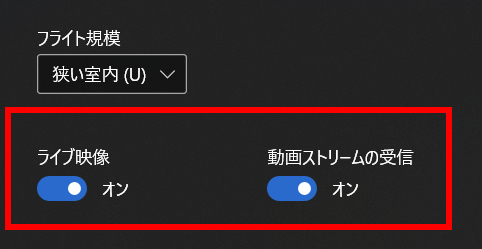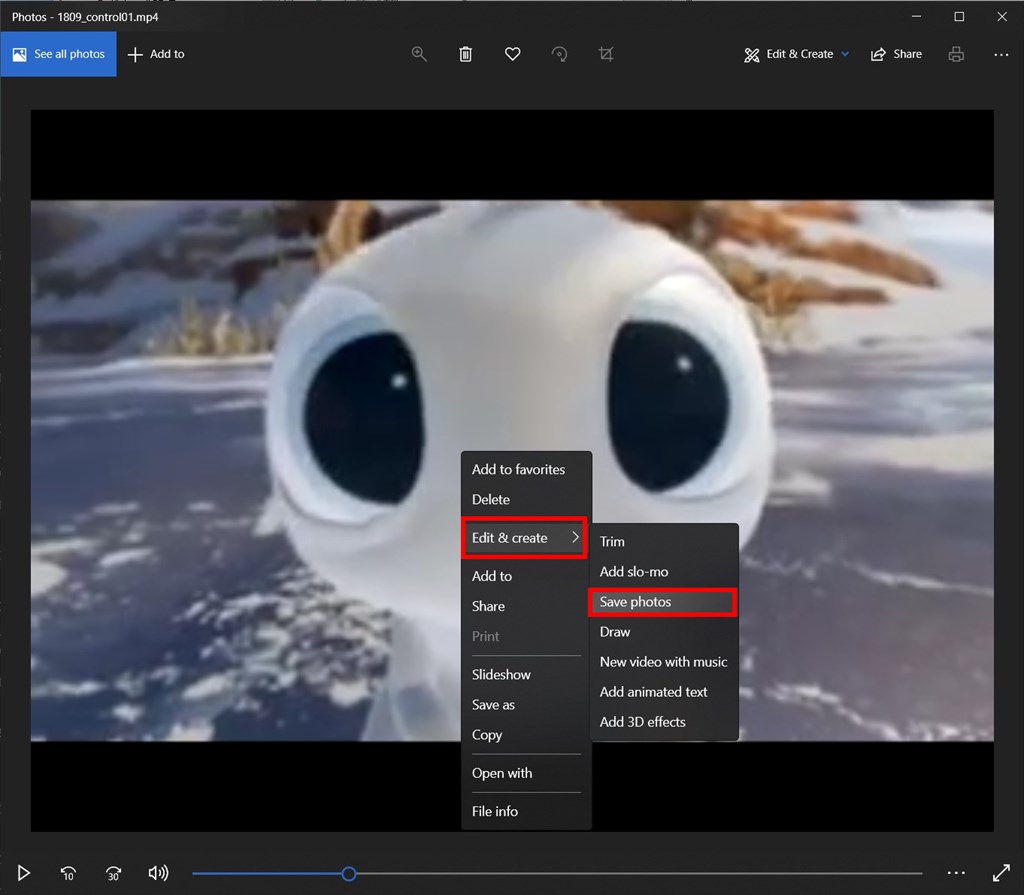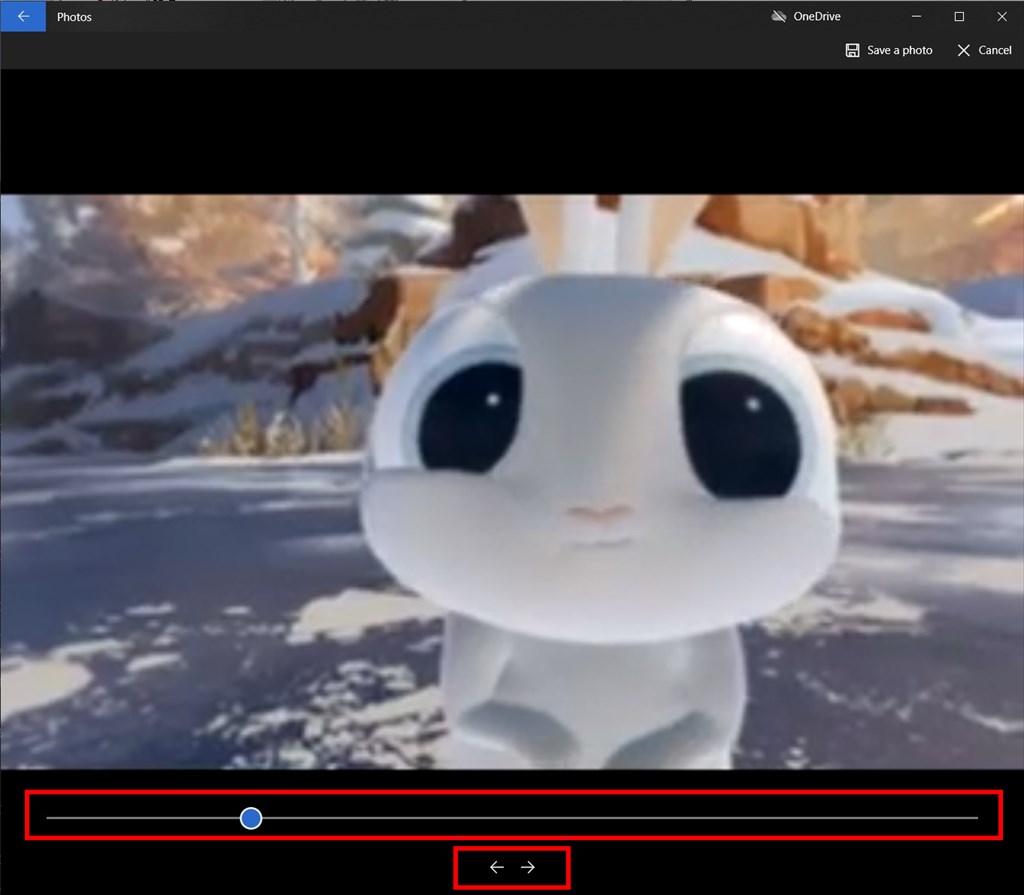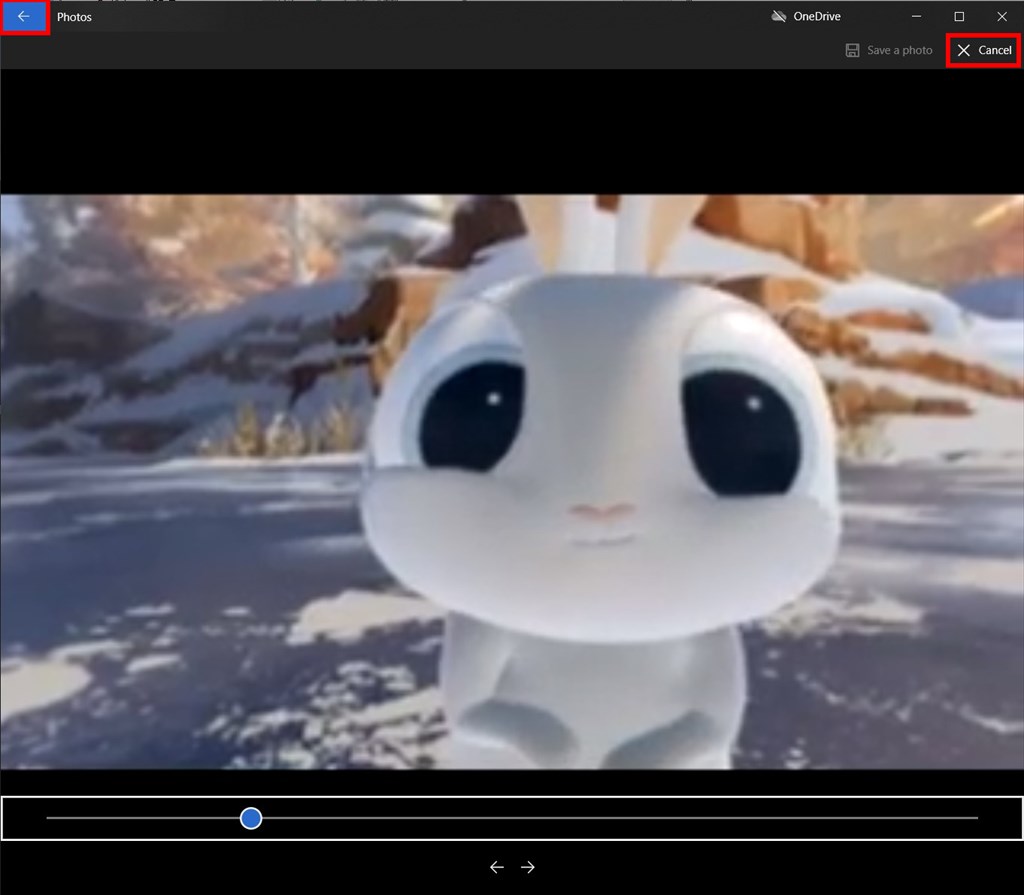Droooneについて
ノートPCやタブレットなどの内蔵マイクを利用している場合に発生しやすくなります。内蔵マイクは無指向性のため、周辺の音を敏感に拾いすぎる傾向があります。
Droooneでは、Haruziraのようにクラウドサービスを利用した音声入力を行っていません。そのために、周辺のノイズが登録されたフレーズとして認識される可能性があります。
できるだけ、外付けの単指向性マイクの利用を推奨します。
どうしても内蔵マイクで行いたい場合は、感度を落としてできるだけマイクに接近した状態でのみ音を拾えるように工夫する必要があります。
感度の設定は、OSの設定から「システム」-> 「サウンド」で入力の「デバイスのプロパティ」で行います。
また、外付けマイクの場合でマイクスポンジが未装着の場合は、スポンジを装着することでかなり改善されます。アマゾンなどで購入できます。
発音には個性があります。自分で認識しやすいフレーズに変更して下さい。
また、複数の言語を混在しないようにして下さい。例えば日本語と英語が混在している場合は、認識言語を日本語にしていると英語のフレーズ認識率が低くなります。
英語のフレーズを混在したい場合などは、カタカナやひらがなで登録することを推奨します。
既定の設定では、ネイティブ以外の言語を利用する場合、ネイティブ並みの発音レベルに達していないと認識率が低くなります。
例えば日本人が英語を話す場合等。
対策としては、「低い認識信頼度」スイッチをONにし試して下さい。
それでもダメな場合は、発音の練習を行うことを推奨します。
インターネットに接続されている必要はありません。
なお、Windows 10の場合は、一般的なスマートフォンとは異なり、有線での接続や複数のWi-Fiアダプタを同時に利用することも可能です。
そのため、Telloへの接続とインターネットへの接続を同時に行うことも可能です。
日本語以外の様々な言語を利用したい場合は、OSの設定で言語パックの追加を行って下さい。
ただし、各フレーズに複数の言語を混在しないようにして下さい。(単一の言語で統一する)
サブパネルの「動画ストリームの受信」または、「ライブ映像」スイッチを切り替えてみて下さい。(ON -> OFF -> ON)
なお、デバイス環境や、無線状態によっては改善できない場合もあります。
Tello SDKは、静止画の撮影をサポートしていません。そのため、アプリで直接撮影することはできません。
静止画が必要な場合は、Windows 10のフォトアプリで撮影した動画から取り出して下さい。
方法は、下記を参考にして下さい。なお、画像では英語になっていますが日本語に置き換えて下さい。
1. フォトアプリで撮影した動画(mp4)ファイルを読み込む。
2. 動画を一時停止する。
3. マウスで右クリックし、"編集と作成" > "写真の保存"を選択する。
4. シークボタンまたはスライドバーで静止画として保存したい位置まで移動する。
5. 写真の保存ボタンをクリックする。
6. キャンセルボタンまたは戻るボタンをクリックする。
静止画が作成されます。
注意: ファイル保存ダイアログが表示されない場合は、読み込んだ動画ファイルと同じフォルダに作成されます。
次のように、いくつかの原因が考えられます。
1.TelloにSSIDパスワードを設定している場合は、解除して下さい。
現在のバージョンでは、SSIDパスワードに対応していません。
2.接続タイミングの問題。
TelloのLEDが、オレンジ色の速い点滅に変化してから接続を行って下さい。
3.Telloから接続応答が返ってこない、またはWiFiアダプタやドライバーによる相性の問題。
一旦Telloの電源をOFFにしてから再度接続を行って下さい。また、この作業を何度か繰返してみて下さい。
4.ファームウェアのバージョンが古い。
純正のTelloアプリを利用して、ファームウェアのバージョンを確認して下さい。
古い場合は、最新のバージョンに更新して下さい。
●Tello: 01.04.91.01
●Tello EDU: 02.04.93.01
サブパネルの「ログ表示コンソール」スイッチをONにし、表示されるログを確認して下さい。
接続の初期化中にエラーが発生している、"connect"コマンドの応答が返ってきていないなどを確認できます。
ユーザー自身で解決できない場合は、表示されたログと一緒に、サポートまでお問い合わせ下さい。
用意していませんが、次の記事を参考にして下さい。
基本的な操作方法
Droneで音声合成を活用する
利用するデバイスやシステム環境によっては、起動できない可能性は存在します。
できるだけ最新のOSバージョン(1903以降)を利用することを推奨します。
また、アプリは、最新のバージョンに更新して下さい。最新になっているか不明な場合は、一度アンインストール後に再インストールを行って下さい。
上記の対応でも問題が解決しない場合は、利用環境の詳細をサポート宛に連絡して下さい。随時調査を行っています。
現バージョン(2.1.0)では、Droooneアプリにマッピング変更機能を搭載していません。
次期バージョン以降で検討してみます。
なお、Microsoftが提供している、「Xboxアクセサリ」というアプリを利用するとマッピングの変更が可能です。
ただし、当方では動作確認を行っていないため、マッピング変更を行った場合に正しく動作できるかについては未確認となります。
下記URL等を参考にしてみて下さい。
https://support.xbox.com/ja-JP/help/hardware-network/controller/xbox-accessories-elite-series-2
※「Xboxアクセサリ」は、Microsoftストアからインストールできます。